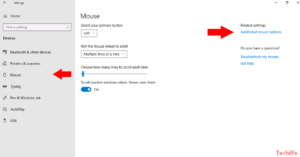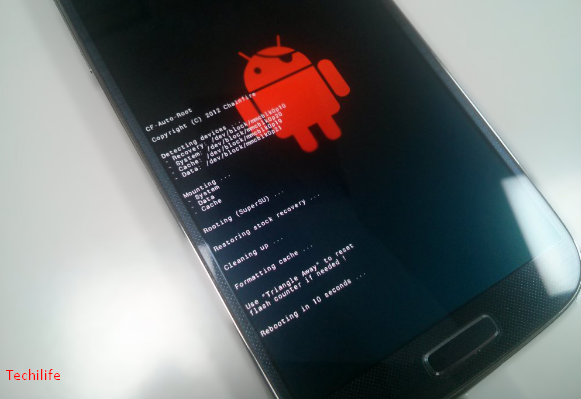Deaktiver Bixby helt på Samsung Galaxy S-telefoner
Slik deaktiverer du Bixby helt på Samsung Galaxy S & Notatelefoner
Helt siden Samsung kunngjorde Galaxy S8 med sin ombordassistent, Bixby, har folk bedt om måter å deaktivere den og glemme at knappen noen gang har eksistert i utgangspunktet. Med Galaxy S9 og Note 9 ble koret enda høyere, og med Galaxy S10 og Galaxy Note 10+ nå tilgjengelig, vil en helt ny generasjon kunder se etter å deaktivere Bixby.
Mens maskinvareknappen ikke kommer noen vei, kan vi definitivt gjøre noe med programvaren. Slik blir du kvitt så mye av Bixby som mulig.
Hvorfor vil du deaktivere Bixby?
En av de største frustrasjonene med Bixby-knappen er plasseringen; knappen er rett under volumtastene og nesten rett overfor strømknappene. På større telefoner som Galaxy S10 + fører dette ofte til utilsiktede trykk og utilsiktede Bixby-lanseringer, spesielt når du dobbeltklikker på av / på-knappen for å starte kameraet.

På Note 10 og 10+ er av / på-knappen kombinert med Bixby-knappen, og legger til et helt nytt nivå av komplikasjoner til motivet.
Hvilken telefon har du?
hvordan torrent bøker
Hvis du har en Galaxy S8 eller S8 +, Note 8, Galaxy S9 eller S9 +, Note 9 eller Galaxy S10-serie, følg instruksjonene nedenfor. Instruksjonene dine er spesifikke fordi du har en strømknapp og en egen ombordassistent, noe som gjør det litt vanskeligere å deaktivere Bixby helt (men du kan fortsatt gjøre det).
Denne guiden forutsetter du har oppdatert til Android 9 Pie (One UI) fordi du burde ha det nå. Hvis Galaxy S eller Note fra 2017/2018 ikke kjører Android 9, kan du se etter en oppdatering akkurat nå.
Hvis du har en Galaxy Note 10 eller 10+, er instruksjonene dine litt forskjellige, men også litt enklere, siden den kombinerte Power / Bixby-knappen betyr at du kan deaktivere ombordassistenten, helt og aldri se tilbake. Du trenger ikke engang å logge på en Samsung-konto for å gjøre det!
Velg telefonen nedenfor
Galaxy Note 10 og 10+ Galaxy S8 / S9 / S10 / Note 8 / Note 9
Kanskje det er fordi Samsung visste hvor irriterende det ikke var å kunne deaktivere Bixby på tidligere telefoner, eller kanskje det bare er en bivirkning av å konsolidere to knapper til en, men det er egentlig lett å deaktivere fullt på Note 10-serien.
Ikke bare trenger du ikke å logge på en Samsung-konto, men når den er deaktivert, måtte du aldri samhandle med ombordassistenten, igjen hvis du ikke vil - ved et uhell eller med vilje. Slik gjør du det.
Slik deaktiverer du Bixby-knappen
Uten for esken har Galaxy Note 10 Bixby slått på som standard: Aktivering av Bixby Home-appen med et dobbelt trykk på av / på-knappen; og aktivere Bixby Voice med et langt trykk. Heldigvis kan du deaktivere begge disse interaksjonene på en gang.
- Sveip ned på varsler skyggen .
- Trykk på Strømmenyknapp i hurtiginnstillingspanelet.
- Trykk på på strømmenyen Innstillinger for sidetast .
- Endring Dobbelttrykk samhandling med Hurtigstartkamera eller Åpne appen .
- Hvis du velger Åpne app, trykker du på tannhjulknapp for å velge en app som skal åpnes med et dobbelt trykk.
- Endre trykk og hold samhandling med Slå av-menyen .

Nå henter du ikke Bixby ved et uhell når du trykker eller holder inne av / på-knappen. Det siste vi trenger å gjøre er å fjerne Bixby Home fra startskjermen.
Hvordan fjerne Bixby Home fra startskjermen
- Fra startskjermen, hold nede på tomt rom eller klem fingrene sammen til menyen vises.
- Sveip til høyre for å nå venstre hjemmepanel .
- Deaktiver Bixby Home .

Setter Bixby på plass
ares veiviser trykk ccm
Bixby har definitivt forbedret seg siden starten i 2017 sammen med Galaxy S8. Men mens det har sin plass, er Google Assistant fortsatt en langt bedre stemmeassistent for folk flest. Fordi den er innebygd i alle Android-telefoner, inkludert Galaxy S og Note-serien, er det lett å få tilgang til når som helst ved å holde nede startknappen.
 Galaxy Note 10
Galaxy Note 10
Samsungs flaggskip Note er tilbake for 2019.
Galaxy Note er tilbake for 2019, men det ser litt annerledes ut enn vanlig. Samsung selger tre forskjellige modeller, fjernet hodetelefonkontakten og begynner å fase ut microSD-kortet. Imidlertid, med nydelige AMOLED-skjermer, raskere ytelse og en S Pen som gjør mer enn noen gang før, er disse nye notatene absolutt verdt å se.